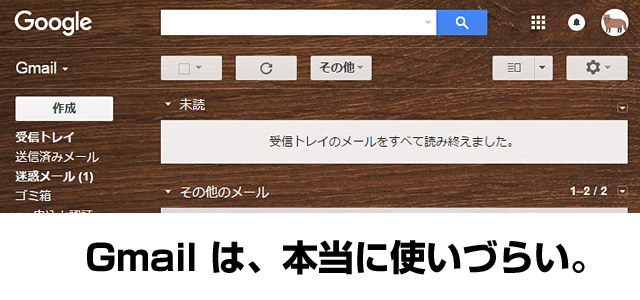
パソコンでGmailの機能全てを使い切っている人って、IT関連で働いている人か、プログラマーとか、アプリを作っている人だと思う。Σ( ̄□ ̄;)!?
それ以外の人にとってGmailって正直、機能がありすぎて使いこなせていないと思う。 ( 私は38歳で使いこなせていません。(^_^;) )
でも、メールという通信方法は絶対必要なので、シンプルな設定で運用する方法を備忘録として書き留めておきます。
目次でございます。
Gmailのシンプルで使いやすい設定の目次
昔のようなメールとフォルダの関係が良い
昔のような、受信フォルダがあって、送信フォルダがあって、ゴミ箱があって、特定のメールが受信された場合だけ受信フォルダではなくて個別フォルダに入る。そんなシンプルさが良いのです。
今のGmailは、
- アーカイブだとか、
- スレッドだとか、
- ラベルだとか、
- すべてのメールだとか、
本当にゴチャゴチャしていて嫌なんです。
っていうか本当に意味を理解していないから使えないという理由もありますが、面倒だから嫌。それらの機能があって良かったと思ったことは無い。
アーカイブ必要ない
「 アーカイブ 」 っていうのは、
メールが、受信フォルダ・送信フォルダ・ゴミ箱・個別フォルダ、全てのフォルダから 「 非表示 」 になるというもの。
「 すべてのメール 」 という部分を見た時だけ見ることができる機能のこと。
必要ない理由
アーカイブって機能自体、ゴチャゴチャの原因。必要なし。
非表示なだけで存在しているため、受信容量を食っていることになっている。捨てたほうが良い。そのほうがスッキリする。
「 後で見返すから必要 」だって?大抵ずっと眠らせたままなんでしょ?不要です!!
スレッド必要ない
「 スレッド 」っていうのは、
- メールをAさんに送信、
- Aさんから返事が来た、
- それをまたAさんに返信して完了、
というメールの流れである場合、
昔のようなメールフォルダだと、送信フォルダに2、受信フォルダに1と表示されます。
これが 「 スレッド表示 」 の場合、受信フォルダに1個のカタマリとして表示されます。
必要ない理由
受信フォルダにズラっと並んでいるのであれば、それだけで何時受信されたものかが一目で分かる。
なのに、1個のカタマリにされたら、それを開かないと何時来たものかが分からない。1クリック、2クリック分の手間が発生するからスレッド表示など必要なし!!
ラベル必要ない
「 ラベル 」 っていうのは、
メール本体を 「 すべてのメール 」 に残したまま、そのメールにAさんから来た印を付けたり、Bさんから来た印を付けたり、彼女からのメールなら彼女の印を付けて、後ほどその印ごとにソート( 並び替え )できる機能のこと。移動ではないです。( この時点でワケが分からない。 )
よって、その後Aさんという 「 ラベル 」 をクリックすると、Aさんという印が付けられたものだけズラッと並ぶことになる。
必要ない理由
ラベルで管理しきれなくなった場合、すべてのメールという部分に、本当に今まで送受信した全部のメールが溜まっていきゴチャゴチャの状態だ。
というか、
受信フォルダから、
特定フォルダに行くのか? そのまま残すのか? ゴミ箱行きにするのか?
というシンプルな選択のしやすさを捨てて、 「 すべてのメール 」 という部分に全部残っている全部溜まっているという感覚が本当に嫌なんだ。
ラベル管理でメールそのものは 「 すべてのメール 」 から動かさないのではなく、物理的にメールをフォルダで分けさせろ!
昔のようなメール管理であれば、Aさんからのメールは、受信フォルダに入るのではなく、Aさんフォルダに入るように設定するやり方のほうがとてもシンプルだろうに。
初心者でもシンプルに使えるGmailの設定方法
残念ながら昔のような個別フォルダ設定は出来ない。似た機能であるラベル機能を使うしかない。
そこは譲歩したPC設定方法と使い方は以下の通りです。
設定の前にGmailのおさらい
送られてくるメールは、「 すべてのメール 」 に保存される。
受信トレイに表示されているメールは本体ではなくただの抽出データー。「 すべてのメール 」 に保存されているメールで新着メールが抽出されて、受信トレイの未読に表示されるカラクリだ。
受信トレイでメールを読み終えると、上部の未読欄から、下部の その他のメールに表示が移動する。( これ、未読と既読(その他のメール)に分かれなくていいよ。読んでなかったら太字、読んでいたら細字の区別だけで、いっしょくたの表示の方が断然使いやすいのに!! )
メールを開いて、ラベルを選択すると、ラベルが貼られ、それらのラベルで抽出が可能になる。( 私はラベル貼るという行為は行っていません。それは下の設定で。 )
Gmailの使い辛い欠点
メール1個1個の本体は、 「 すべてのメール 」 に保存されているにも関わらず、
抽出分身を、受信トレイにいつまでも その他のメール として表示が消えないこと。だからややこしいことになる。
抽出機能は本当にいらない。
ちなみにゴミ箱に移動を選択すると、この場合は すべてのメール からメールそのものが移動させることが可能。ゴミ箱をカラにすることでやっと消し去ることができる。
受信トレイやラベルという場所に表示されているメールは、すべてのメールという場所にある。メールを消す時、本当に面倒くさい。
PC設定
-----------------------------------
- Gmail へアクセス
- 右上の 「 歯車マーク 」 をクリック
- 「 設定 」 をクリック
- スレッド表示の欄で、 「 スレッド表示OFF 」 をチェック
- 下部の 「 変更を保存 」 をクリック
-----------------------------------
- 右上の 「 歯車マーク 」 をクリック
- 「 設定 」 をクリック
- タブの 「 ラベル 」 をクリック
- 「 すべてのメール 」 を 表示 にする。
-----------------------------------
- 画面左に登場する すべてのメール をクリック。
- まず、不必要なメールを選択してすべて削除する。私は4,000件あったものを50件にまで減らしました。
- 続いて、受信トレイ を開く。
- 上に未読、下に その他のメール ( 既読 ) が出ているので、
- 未読があれば全て読んでから、一旦更新ボタンを押す。すると その他のメールに移動します。
-----------------------------------
- 右上の 「 歯車マーク 」 をクリック
- 「 設定 」 をクリック
- タブの 「 ラベル 」 をクリック
- スター付き、非表示 にする
- 重要、非表示 にする
- チャット、非表示 にする
- 送信済みメール、表示 で
- 下書き、未読の場合は表示 にする
- すべてのメール、表示 で
- 迷惑メール、表示 で
- ゴミ箱、表示 で
- カテゴリはすべて 非表示 にする
- ラベル、 ( 昔の特定振り分けフォルダに該当 )
- 振り分けしたい場合、「 新しいラベル 」 をクリック
- ラベル ( 振り分けフォルダ ) の名前を入力
- ※文字の先頭はナンバリングで任意の順番に並ぶ。
- 「 作成 」 をクリック
- 必要なラベルの数だけ製作する。
-----------------------------------
- 上で作ったラベル ( 振り分けフォルダ ) に振り分ける条件を作ります。
- タブの 「 フィルタとブロック中のアドレス 」 をクリック
- 下部の 「 新しいフィルタを作成 」 をクリック
- From は、送られてくるメールのアドレスを入力
- Toは、無視
- メルアド以外にさらに条件付けたい場合で、件名が毎回決まっているなら入力。
- キーワード含む含まないも条件に入れることができる。
- 条件入力が終わったら、右下の 「 この検索条件でフィルタを作成 」 をクリック
- 「 フィルタを作成 」 をクリック。これで左側に ラベル ( 振り分けフォルダ ) が出来ます。
-----------------------------------
- 受信トレイ を開いて、その他のメール欄のメールをドラッグ&ドロップで
- 左側のラベル ( 振り分けフォルダ ) に入れる。
と、なります。
まぁ、面倒ですね。嫌になります。
-----------------------------------
※ ちなみに、振り分ける条件 は様々あり、
新着メールが受信トレイに入らず、削除してしまう。
新着メールが受信トレイに入らず、ラベル ( 振り分けフォルダ ) に入れる
などなどができます。
↓ ↓ ↓ ↓ ↓
¥1,700
酒のツマミに、たまの贅沢にどうぞ。鮭とばイチロー
送料無料
鮭の燻製ですが、とても柔らかで食べやすくしかもジューシー。
ちょっと高いのが珠にキズなんですが、その価格以上の価値があります。
商品名は某歌手の名前をもじっているのはご愛嬌です(笑)
大容量タイプの230グラム
















